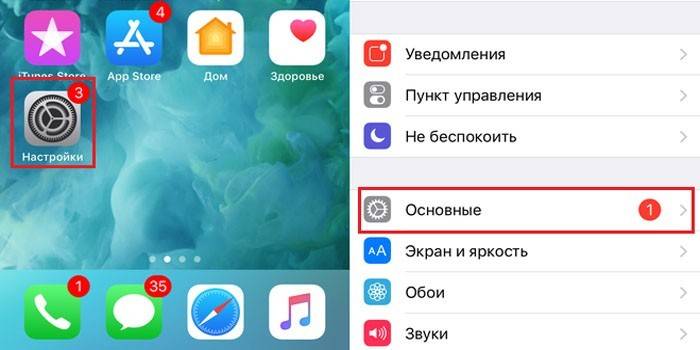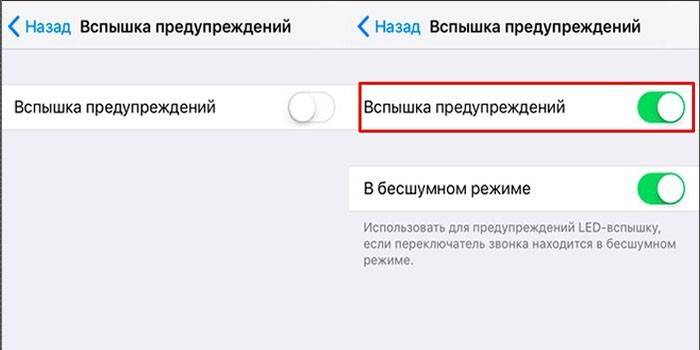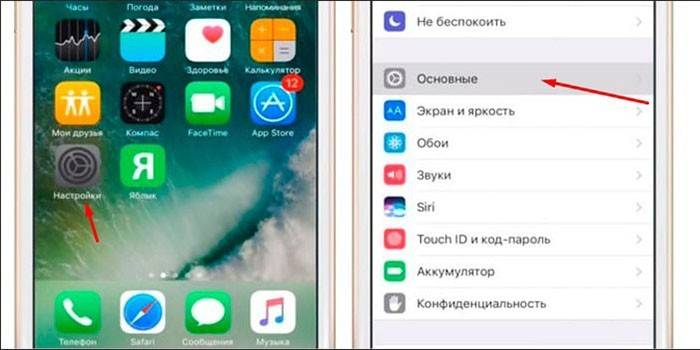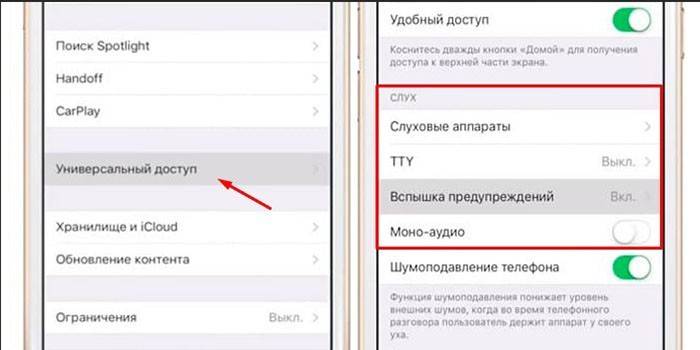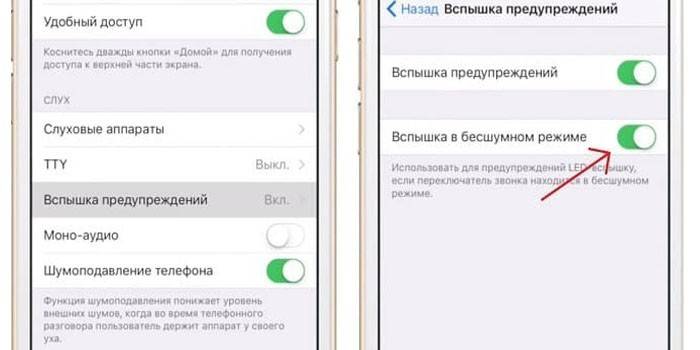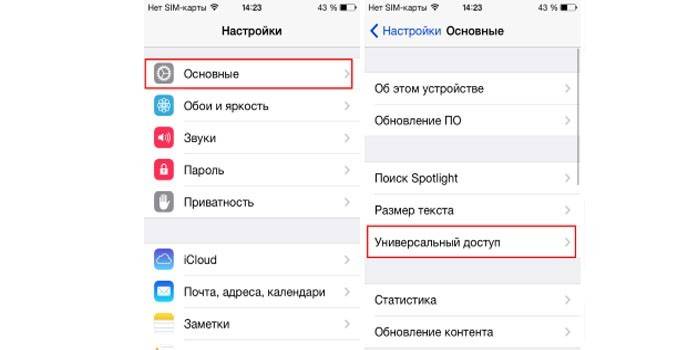Как настроить айфон чтобы при звонке мигала вспышка айфон 6
Вероятнее всего вы уже видели данную фичу у кого-то из ваших знакомых, а если нет, то я вкратце расскажу что это такое.
Суть ее в том, что во время звонка или уведомления вспышка на задней камере айфона начинает мигать, тем самым подавая сигнал владельцу.
Это удобно как для тех, у кого проблемы со слухом, так и для тех, кому нужно избавиться от лишних звуков, но при этом важно не пропустить звонок или сообщение. Например, если вы занимаетесь записью видеороликов или подкастов.
Включаем вспышку (фонарик) при звонках и уведомлениях на iPhone
Для владельцев айфона на iOS 13
Для того чтобы включить данную функцию достаточно проделать несколько простых шагов.
1) Откройте « Настройки » по-английски « Settings »
2) Далее найдите пункт « Универсальный доступ » по-английски « Accessibility »
3) В появившемся списке найдите пункт «Аудиовизуальный материал » по-английски « Audio/Visual »
4) В разделе « Визуальные средства » по-английски « Visual » активируйте флажок « Вспышка предупреждений » по-английски « LED Flash for Alerts ». Если вы хотите чтобы данная функция работала только в бесшумном режиме, тогда активируйте флажок « В бесшумном режиме » по-английски « Flash on Silent »
Для владельцев айфона на iOS 12
Если у вас более старая модель телефона, вы также можете воспользоваться данной функцией, только искать ее нужно в другом месте.
Нужно войти в меню « Настройки » -> « Основные » -> « Универсальный доступ » -> « Слух » именно здесь находится переключатель « Вспышка предупреждений » .
Если же у вас возникли сложности с поиском данной функции, то воспользуйтесь встроенным поиском айфона. Достаточно свайпнут вправо и ввести в поле поиска « Вспышка предупреждений » или по-английски « LED Flash for Alerts » и вы сразу попадете в нужный раздел настроек.
Если у вас не получилось включить данную фичу, пожалуйста, напишите об этом в комментарии ниже или посмотрите мою видео-инструкцию.
Что делать если выспышка не работает
Бывает так, что данная функция не срабатывает сразу после включение, чтобы исправить эту ситуацию попробуйте:
- Выключить, если он был включен, ночной режим.
- Выключите телефон на 15 секунд, а потом снова включите.
Если с первого раза не получлось, попробуйте перезагрузить телефон снова.
Как включить вспышку (фонарик) при звонках и уведомлениях на iPhone
Далеко не все знают, что начиная с iOS 5, разработчики из Apple добавили для владельцев iPhone функцию автоматического срабатывания вспышки при поступлении звонков и уведомлений.
Полезной эта функция может быть не только для людей с проблемами слуха, но и для тех, кто хотел бы получать визуальные оповещения вместо звуковых.
Как включить вспышку при входящих звонках и уведомлениях на iPhone
1. Откройте приложение Настройки и перейдите в раздел Универсальный доступ.
2. Выберите пункт Аудиовизуализация.
3. Установите переключатель Вспышка предупреждений в положение Вкл.
4. При необходимости активируйте также опцию В бесшумном режиме. При активации данного пункта LED-вспышка будет загораться только в случае, когда переключатель звонка на боковой грани iPhone находится в бесшумном режиме.
После активации функции Вспышка предупреждений всякий раз, при получении на iPhone входящего звонка или уведомления, светодиодная вспышка начнет мерцать.
Если функция не сработала (случается на старых устройствах), перезагрузите устройство.
И главное, не забудьте убедиться в том, что вы положили телефон экраном вниз, если хотите увидеть эту функцию в действии.
Как включить вспышку при входящих звонках и уведомлениях на iPhone с iOS 5 — iOS 12
1. Зайдите в Настройки и выберите раздел Основные.
2. Пролистайте вниз и войдите в меню Универсальный доступ.
3. Выберите раздел Слух и активируйте переключатель Вспышка предупреждений.
Включаем вспышку при звонке на iPhone 6/5
iPhone с новой iOS (5 и выше) представили ряд новых и замечательных возможностей для уведомлений, а именно от различных звуков для приложений, нового визуального оповещения до индивидуального стиля вибрации.
 Ремонт iPhone |  Ремонт iPad |  Ремонт iPod |  Ремонт MacBook |
В самом центре настроек появилась новая возможность – использование вспышки камеры на задней стороне Айфона для уведомлений не только о входящих звонках, но и многом другом. Такая функция станет замечательной для использования человеком с нарушенным слухом, а также тех, кто желает сделать свой девайс уникальным.
Чтобы включить оповещение с помощью вспышки, достаточно зайти в Настройки далее Основное и Универсальный доступ. После проматываем вниз, пока не увидим Вспышка- Led.
Перемещаем кнопку в положение Включено. Теперь ваша вспышка будет мигать при уведомлениях и звонках, поэтому лучше класть устройство дисплеем вниз.
Как включить вспышку на iPhone при звонке, SMS уведомлениях
Как включить вспышку на Айфоне при звонке на 6 / 6s и любых других моделях под управлением iOS? Инструкция очень простая и позволит Вам даже при отключенном звуке не пропустить важные уведомления на телефоне. Сейчас рассмотрим несколько возможных вариантов.
Как на Айфоне включить вспышку, когда звонят
Наверняка Вы видели подобное у своих друзей, знакомых, и тоже захотели активировать на своем смартфоне такой эффект.
Так вот, что нужно делать?
- Берем в руки iPhone, разблокируем его и переходим в настройки:
- Открываем раздел «Основные», чтобы добраться до нужных опций:
- Теперь внимание! Многие даже представить не могли, что необходимые манипуляции следует проводить именно в этой секции – «Универсальный доступ» (аналог «Специальных возможностей» на Андроиде). Здесь располагается множество параметров, которые помогают людям с ограниченными способностями. Поэтому, будет полезно узнать, как включить вспышку на iPhone при звонке для глухонемых, а не только забавы ради.
- Находим секцию с названием «Слух» и переходим к пункту «Вспышка предупреждений». Задействуем единственный переключатель, после чего появляется еще один – позволяющий отключить «визуальные эффекты» при беззвучном режиме:
Вот и всё! Можете проверять, попросив кого-то набрать Вас или же отправить SMS. Главное, чтобы при этом телефон лежал экраном вниз. И не забывайте предупреждать своих близких о возможных ярких бликах, чтобы случайно не напугать их в тёмное время суток.
Полезный контент:
Видео
Рекомендуем просмотреть короткий ролик, наглядно демонстрирующий вышеизложенную инструкцию.
Теперь Вы знаете, как включить вспышку при звонке на Айфоне 5, при уведомлении, независимо от модели гаджета Apple.
Как на айфоне включить вспышку при звонке: настройка
Корпорация Apple выпускает мощные и удобные смартфоны с большим набором функций. Одной из возможностей Айфонов является визуальное оповещение о входящем сообщении или вызове в виде мигающей вспышки. Это очень удобная функция, с которой знакомы далеко не все пользователи яблочных гаджетов. Благодаря ей вы не пропустите нужный вызов или смс.
Как сделать, чтобы Айфон мигал при звонке
Если включить фонарик на Айфоне при звонке, то светодиодная лампочка начнет многократно мигать – это очень удобно, если установлен бесшумный режим. Эта функция – неплохое дополнение к вибрации, обычной для любого смартфона.
Впервые LED-вспышка была задействована на смартфонах 4 поколения.
Сделать своеобразный стробоскоп или многократно мигающий фонарь из своего Айфона можно так:
- На рабочем столе своего девайте перейдите в меню настроек, где выберите пункт «Основные». (рис 1)
- Найдите и выберите пункт «Универсальный доступ». Прокрутите список, чтобы перейти в пункт «Слух». (рис 2)
- Чтобы включить мигалку на Айфоне, перейдите к разделу «Вспышка предупреждений». Затем остается переключить ползунок предупреждений ЛЕД-устройства во включенное положение. (рис 3)
После манипуляций включенный световой индикатор гаджета будет трижды мерцать о новых входящих звонках, смс и различных уведомлениях. Функция индикации полезна для людей, испытывающих трудности со слухом. Она идеально дополнит звуковую и виброиндикацию.
Вспышка при звонке на iPhone для тихого режима
Как вариант, можно настроить моргание для бесшумного (тихого) режима. Это очень актуально, когда вы находитесь на улице, на отдыхе в шумном месте – там, где звуковой сигнал вряд ли будет слышен. Мерцание светодиодной лампочки при тихом режим предотвратит пропуск важных звонков и сообщений. Включение режима выполняется так:
- Откройте с главного экрана Айфона «Настройки» и перейдите в раздел с основными настройками. (рис. 4)
- Перейдите к пункту «Универсальный доступ». В открывшемся окне промотайте вниз до пункта «Слух». (рис. 5)
- Нажмите «Вспышка предупреждений» и переведите ее в бесшумном режиме во включенное положение. (рис. 6)
- Не забудьте проверить работоспособность светодиодной лампы Айфона – включенный световой индикатор должен несколько раз мигнуть при входящем звонке или уведомлении.
Как отключить вспышку при звонке на iPhone
Далеко не всем нравится то, что Айфон начинает мигать во время входящего звонка.
Некоторым мигание рано или поздно начинает надоедать, к примеру, оно может мешать спать в темное время суток.
Отключить ее так же просто, как и включить. Чтобы вспышка при звонке на iPhone не мешала вам, выполните такие действия:
- Перейдите в раздел «Настройки» вашего девайса.
- Выберите пункт «Основные» и нажмите на «Универсальный доступ». (рис. 7)
- Как настроить фотоаппарат nikon 3200
- Как настроить видеокарту intel core
- Как настроить пинг в дискорде
- Как настроить приложение умный дом уфанет
- Рация для трассы как настроить
Как настроить, как подключить, как установить © 2021
Внимание! Информация, опубликованная на сайте, носит исключительно ознакомительный характер и не является рекомендацией к применению.
Как включить вспышку (фонарик) при звонках и уведомлениях на iPhone
Далеко не все знают, что начиная с iOS 5, разработчики из Apple добавили для владельцев iPhone функцию автоматического срабатывания вспышки при поступлении звонков и уведомлений.
Полезной эта функция может быть не только для людей с проблемами слуха, но и для тех, кто хотел бы получать визуальные оповещения вместо звуковых.
♥ ПО ТЕМЕ: Как быстро сравнивать «до и после» обработанное фото и оригинал на iPhone или iPad.
Как включить вспышку при входящих звонках и уведомлениях на iPhone с iOS 13
1. Откройте приложение Настройки и перейдите в раздел Универсальный доступ.
2. Выберите пункт Аудиовизуальный материал.
3. Установите переключатель Вспышка предупреждений в положение Вкл.
4. При необходимости активируйте также опцию Вспышка в бесшумном режиме. При активации данного пункта LED-вспышка будет загораться только в случае, когда переключатель звонка на боковой грани iPhone находится в бесшумном режиме.
После активации функции Вспышка предупреждений всякий раз, при получении на iPhone входящего звонка или уведомления, светодиодная вспышка начнет мерцать.
Если функция не сработала (случается на старых устройствах), перезагрузите устройство.
И главное, не забудьте убедиться в том, что вы положили телефон экраном вниз, если хотите увидеть эту функцию в действии.





Дополнительные функции в «Универсальном доступе»
Вообще, рекомендуем «пошерстить» в «Универсальном доступе». Здесь можно найти много интересных дополнительных функций и вспомогательных технологий, которых нет на других платформах. Особенно это полезно для людей с ограниченными возможностями.
- лупа, помогающая лучше рассмотреть объекты;
- регулировка размера шрифта;
- удаление набранного текста встряхиванием смартфона;
- адаптация дисплея;
- настройка громкости правого и левого канала (звуки);
- удобный доступ одной рукой (верхняя часть экрана спустится чуть ниже).
Стоит отметить, что при включении любых функций, в том числе вспышки при звонке, с
оздается дополнительная нагрузка на батарею смартфона, что влияет на процент заряда – iPhone будет разряжаться быстрее.
5 / 5 ( 7 голосов )
Роман Владимиров, эксперт по товарам Apple, менеджер компании pedant.ru. Консультант сайта appleiwatch.name, соавтор статей. Работает с продукцией Apple более 10 лет.
Как включить светодиодный индикатор уведомлений на iPhone
В отличие от некоторых других телефонов, iPhone не имеет специального индикатора уведомлений. Однако в нем есть специальная функция доступности для глухих и слабослышащих, которая использует светодиодную вспышку. При ее использовании, кроме обычной вибрации при входящем звонке или сообщении, будет отображаться видимый световой сигнал.
Как только вы активируете данную функцию, все, что вам нужно сделать, это положить свой iPhone экраном вниз в поле зрения, чтобы была возможность увидеть уведомления.
Для чего используется LED мигание?
Интересно, что горящая «точка» первый раз была представлена на телефонах поколения 4S. К четвертому Айфону такой дополнительный функционал нужно было приобретать отдельно, такой мини-девайс называли iFlash. Он вставлялся в разъем для зарядки и отлично повышал качество съемки при недостаточном освещении. То время прошло, и сейчас фото подсветка стала обязательной составляющей «яблочных» гаджетов.
Сегодня она не только помогает в создании ночных фото, но и может выполнять работу фонарика. Еще одна функция – уведомление о разных событиях, к примеру, пропущенных вызовах, СМС, будильнике. Последняя функция будет особенно актуальна для людей с проблемами слуха, если они не слышат сигнал, они могут сразу увидеть вспышку на Айфоне, когда звонят или играет будильник.
Включить данную опцию хотят многие юзеры, к тому же интересно мигающий при звонке аппарат визуально очень приятен.
Как включить визуальные уведомления на iPhone
1. Перейдите в «Настройки» с главного экрана.
2. Нажмите на «Основные» (General).
3. Найдите раздел «Универсальный доступ» (Accessibility) и нажмите на него.
4. Пролистайте вниз и перейдите в раздел «Вспышка предупреждений» (LED Flash for Alerts).
5. Включите тумблер «Вспышка предупреждений» (LED Flash for Alerts).
Чтобы отключить индикатор уведомлений, повторите тот же процесс и переключите параметр в положение выкл.
Как включить светодиодную вспышку для бесшумного режима
Если вы хотите, чтобы светодиодная вспышка работала только в безвучном режиме, то вам просто нужно включить эту функцию.
1. Перейдите в «Настройки» с главного экрана.
2. Нажмите на «Основные» (General).
3. Найдите раздел «Универсальный доступ» (Accessibility) и нажмите на него.
4. Перейдите в раздел «Вспышка предупреждений» (LED Flash for Alerts).
5. Включите переключатель рядом с «В бесшумном режиме» (Flash on Silent).
Теперь вы будете получать уведомления при помощи светодиодной вспышки каждый раз, когда ваш iPhone будет находится в безвучном режиме.
Как включить вспышку на айфоне 7 при звонке и смс уведомлениях
В отличие от андроидов и других телефонов, айфон 7 не оснащен для уведомлений специальным индикатором.
Только вместо этого в нем присутствует для глухих или слабослышащих, функция, которая применяет вспышку, чтобы обеспечить видимый сигнал для входящих уведомлений. Это в дополнение к обычной вибрации, уже обеспеченно системой.
Независимо от того, нужны ли вам уведомления вспышкой при звонке или вы просто хотите их включить, после включения этой функции все, что понадобится делать, это оставить телефон в пределах видимости, и тогда не просто услышите входящие уведомления вы их увидите.
Ваш IPhone 7 будет мигать вспышкой, когда приходят оповещения о звонках, смс и сообщениях.
Если эта функция включена, при каждом поступлении звонка или сообщений на устройстве светодиод будет несколько раз мигать, даже если находится в беззвучном режиме.
Эта замечательная технология предлагает очевидную визуальную подсказку с ярким мигающим светом, когда поступает какое-либо предупреждение или уведомление — отличная функция, которая не очень известна, но я покажу вам, ее включить.


Что делать если вспышка не работает?
Не функционирующая вспышка на мобильном устройстве Apple — частая проблема, с которой пользователи iphone обращаются в сервисные центры и создают темы на всевозможных тематических форумах в интернете. Неисправность представляет собой не только эстетические проблемы, но и создает неудобства людям, которые привыкли дополнительно пользоваться вспышкой, как формой уведомлений.
Вспышка не работает по следующим основным причинам:
- Вследствие попадания жидкости на устройство, в его внутреннем механизме образовалась влага, провоцирующая короткое замыкание.
- Устройству нанесены механические повреждения, вследствие чего образовались небольшие трещины и повредили элементы системы.
Если возникает проблема со вспышкой, для начала нужно провести несложную диагностику работоспособности функции. Для этого можно проверить настройки, произвести фотосъемку. Если смартфон использовался продолжительное время, вспышка может не работать из-за перегрева и нужно дождаться охлаждения устройства. Если функция перестала работать из-за программного сбоя, нужно выполнить принудительную перезагрузку iphone.
Совет:
при механическом повреждении компонентов телефона, не нужно пробовать выполнять самостоятельный ремонт. Разумное решение — отдать устройство в руки профессионалов сервисного центра.
Вспышка при звонке iPhone X/8/7/6/5 — это довольно удобное и полезное решение. Она позволяет увидеть звонок в шумном месте. Вспышка настолько яркая, что её можно разглядеть через одежду. Если iPhone лежит в полуоткрытой сумке — внутри все засверкает должным образом. По умолчанию вспышка отключена. Это нужно не всем, некоторые считают, что она ослепляет окружающих, расходует энергию и т. п.
Как на IPhone 7 поставить вспышку при звонке
Использование светодиодной вспышки для оповещений возможно сделать во всех современных версиях устройств на iOS и iPhone. Вот как вы можете настроить эту функцию для своего.
Нажмите на приложение «Настройки», а затем на «Общие / Основные». Выберите «Доступность / Универсальный доступ» в настройках.
Найдите «Вспышка для оповещений» и нажмите на это. Теперь переключите переключатель в активное зеленное положение.
После получения входящего сообщения, телефонного звонка или предупреждения светодиодная вспышка на камере вашего айфона 7 будет мигать, отображая визуальный индикатор того, что на устройство поступают уведомления или оповещения.
Несомненно, полезно не только для тех, у кого проблемы со слухом, также действительно полезно для тех из нас, кто постоянно держит свои телефоны на отключенном, пониженном уровне громкости или просто хочет чего-то более очевидного.
Этот параметр поддерживается всеми современными версиями iOS, хотя он существует уже довольно давно, и этот параметр может выглядеть немного иначе на более новых и старых моделях.
Обратите внимание, что как только вы включите светодиодные оповещения, у вас появится еще одна возможность включить их, когда ваш телефон отключен. Кроме того, эта функция работает только тогда, когда ваш экран заблокирован.
Еще одна полезная опция — это функция оповещения о вызовах, которую можно найти в меню «Настройки» → «Телефон» → «Голосовые вызовы».
Сири будет называть имя звонящего, чтобы вам было проще решить, хотите ли вы ответить или проигнорировать его.
Вы можете выбрать, чтобы Siri всегда объявлял о вызовах, только с наушниками и автомобилем или только с наушниками.
Возможности вспышки в Apple iPhone
Сегодня я расскажу вам о некоторых особенностях вспышки мобильного устройства iPhone.
Впервые LED-вспышка появилась в модели 4-го поколения – в iPhone 4, в предшествующих же моделях встроенной вспышки не было, но желающие могли приобрести отдельный аксессуар-вспышку (назывался вроде iFlash) и, подключив к 30-типиноовому разъему, пользоваться им.
Начиная с 4-го iPhone, компания Apple начала оснащать вспышкой все последующие модели телефонов, теперь светодиод располагается на задней части телефона, возле камеры и основная его задача – создание достаточного освещения при фото и видео съемке. Кроме основной задачи, вспышка выполняет и другие полезные функции, о которых мы сегодня и поговорим.
Как включить фонарик в iPhone
Рассказывать – как включать вспышку в iPhone при съемке фотографий я не буду, думаю, запустив стандартное приложение «Камера» вы разберетесь с этой несложной задачей. С появлением прошивки iOS 7 в Айфонах появился фонарь, который работает при помощи вспышки. Кнопка «Фонарик» расположена в виджете «Пункт управления».
Если честно, я чаще пользуюсь этим фонарем, чем вспышкой при фотосъемке. Придешь поздно домой, все спят, достанешь из кармана iPhone, включишь фонарик и бродишь. Ну или если в подъезде темно, то тоже выручает.
Включить фонарик в iPhone легко – бужу телефон кнопкой Home и снизу вытаскиваю Пункт управления, в нем жму нижнюю левую кнопку с изображением фонарика.
Дополнительные режимы фонаря (настройки яркости) доступны в телефонах iPhone, подробности – здесь.
Стандартный фонарь в iPhone использует вспышку
Кнопка включена, и вспышка начинает работать в качестве фонарика. Для того чтобы выключить фонарь можно повторить те же действия, но существует и более быстрый секретный способ отключения фонаря в iPhone – походив по дому со включенным фонарем экран телефона успевает заблокироваться (время блокировки экрана в моих настройках – 1 мин.). Для выключения фонаря я бужу iPhone и нажимаю тянущуюся кнопку Камера в нижнем правом углу. После нажатия экран чуть подпрыгивает, и фонарь выключается, такой способ на один шаг быстрее, нежели выключать кнопку в Пункте управления.
Как отключить вспышку на айфоне 7
Поддержание iPhone 7 в режиме светодиодной вспышки может отрицательно сказаться на его сроке службы батареи.
Следовательно, вы должны рассмотреть возможность отключения режима, как только закончите с необходимостью использовать этот режим оповещений во время звонка и смс уведомлениях.
Описывать, собственно, нечего, так как это просто обратный процесс. Нажмите Настройки, Общие, коснитесь Доступность и прокрутите вниз.
Там нажмите на светодиодную вспышку для оповещений. На следующем экране можете отключить, переместив переключатель в положение OFF (сделать белым). Кроме того, отключите на беззвучной опции. Удачного дня.